波形编辑器/记录器
循环调音工具
循环调音器可用于从循环中消除咔嗒声、噗噗声或敲打声。 循环调音器不是自动循环查找工具,它用于平滑已选择的循环。 请注意,为了适应循环平滑过程,某些设置将自动移动循环开始点。 要保留循环开始点,请将交叉淡入淡出长度和吸附设置设为最小值。
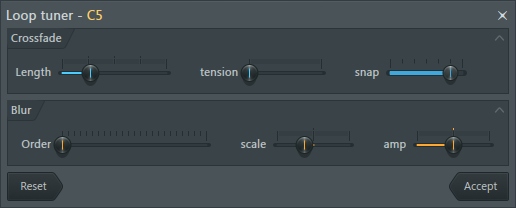
打开循环调音器工具
要打开此工具,左键点击“对循环调音”按钮 ![]() ,在编辑器中按 (Ctrl + E),或使用工具 > 区域 > 对循环调音选项。
,在编辑器中按 (Ctrl + E),或使用工具 > 区域 > 对循环调音选项。
选项
- 交叉淡入淡出长度 - 更改交叉淡入淡出量。 样本循环结束与循环开始之前的区域交叉淡入淡出(混合),以便循环结束与循环开头平滑混合。 因此,循环开始点将随着交叉淡入淡出值的变化自动调整,以将更多或更少的循环前样本数据引入循环。
- 张力 - 更改交叉淡入淡出音量包络的斜率。 通过聆听进行设置。
- 吸附 - 交叉淡入淡出和涂抹过程会利用检测到的样本音高(在样本设置中进行设置,在编辑器中点击 F2)。 为了最大程度减小相位抵消,涂抹回声会吸附到音高周期。 吸附设置会更改涂抹工具处理的音高周期的倍数(显示在标题栏中)。
- 模糊顺序 - 一种“平滑/模糊”工具,通过将波形的多个“回声”涂抹在一起来工作。 此参数的值越大,回声(延时敲击)就越密集。 在持续声音(例如打击垫/弦乐)上的效果最好,旨在将有时在不良循环中听到的“敲打”声减至最小。
- 缩放 - 类似于“张力”参数。 控制涂抹函数的峰值。 值越大,在模糊边界处产生的截止频率越尖。
- 振幅 - 更改循环的振幅(音量)。
使用循环调音器
打开工具时,选定区域或循环将连续播放,让您可以使用上述选项处理循环。 这里提供了技术说明供您学习,但是试验和“通过聆听进行设置”是使用此工具的最好方法(如果听起来不错,那就很好)。
选择循环 - 循环调音器在打开后将处理选定循环或活动区域。 如果没有进行选择,将使用整个样本。
循环开始位置 - 某些设置将自动移动循环开始点,以适应循环平滑过程。 要保留循环开始点,请将交叉淡入淡出长度和吸附设置设为最小值。
设置 - 循环调音器会记住上次使用的设置,并在下次打开时应用它们。
操作按钮
- 重置 - 恢复默认设置。
- 接受 - 处理并粘贴(替换)原始选择。